Instagram-kamerafunktionen giver dig mulighed for at tage billeder og videoer, dele dem i dit feed som opslag, historier og ruller eller lave en live-udsendelse. Nogle gange kan det være svært at bruge Instagrams kamera på grund af nogle fejl og fejl. Du vil måske lære, hvordan du tillader Instagram at bruge kameraet til at omgå eller løse disse problemer, når de opstår. Hvis du er en person, der leder efter tips om det samme, bringer vi en omfattende guide, der vil lære dig, hvordan du aktiverer kameraadgang på Instagram.
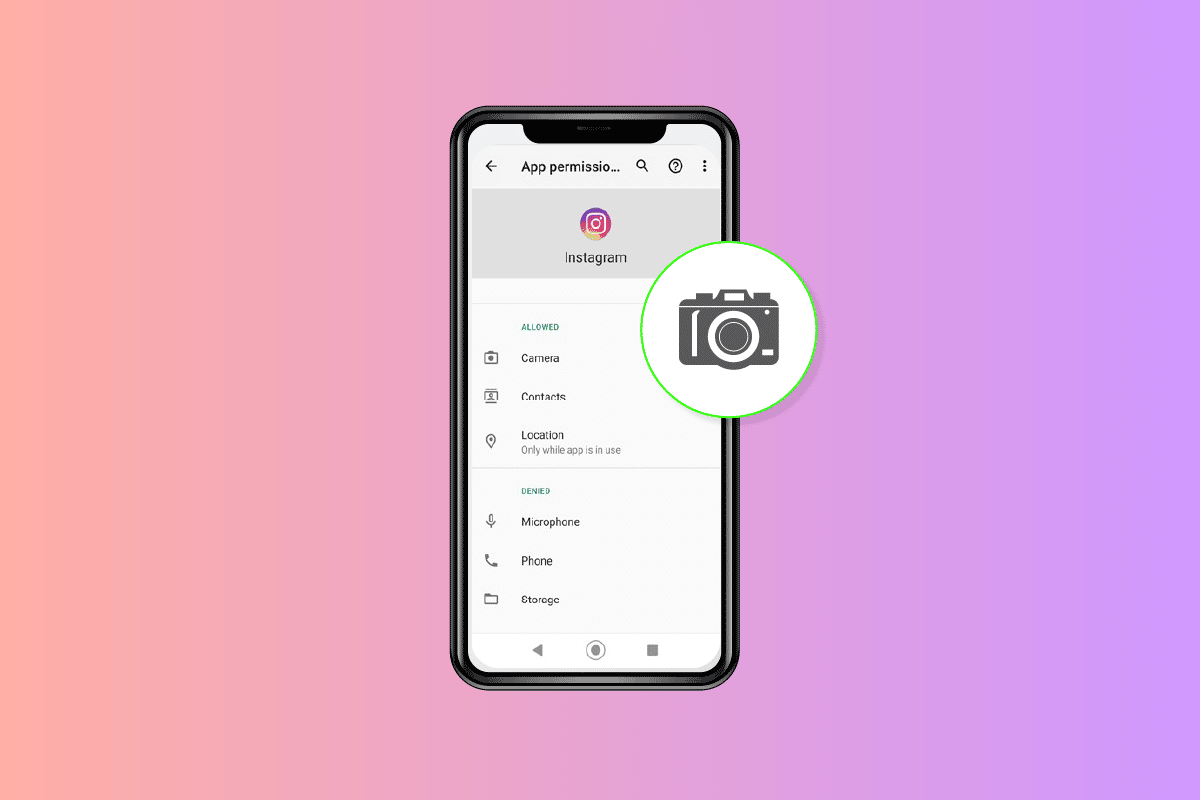
Indholdsfortegnelse
Sådan aktiverer du kameraadgang på Instagram
Du kan aktivere kameraadgang for Instagram-appen fra dine telefonindstillinger. Fortsæt med at læse videre for at finde trinene, der forklarer det samme i detaljer med nyttige illustrationer for bedre forståelse.
Bemærk: Da smartphones ikke har de samme indstillingsmuligheder, varierer de fra producent til producent. Sørg derfor for de korrekte indstillinger, før du ændrer nogen på din enhed. Trinnene blev udført på OnePlus Nord og iPhone 11, version 15.5.
Hvordan giver jeg Instagram adgang til mit kamera?
Følg nedenstående trin for, hvordan du aktiverer kameraadgang på Instagram:
1. Åbn din Indstillinger-app.
2. Stryg ned og tryk på Apps.
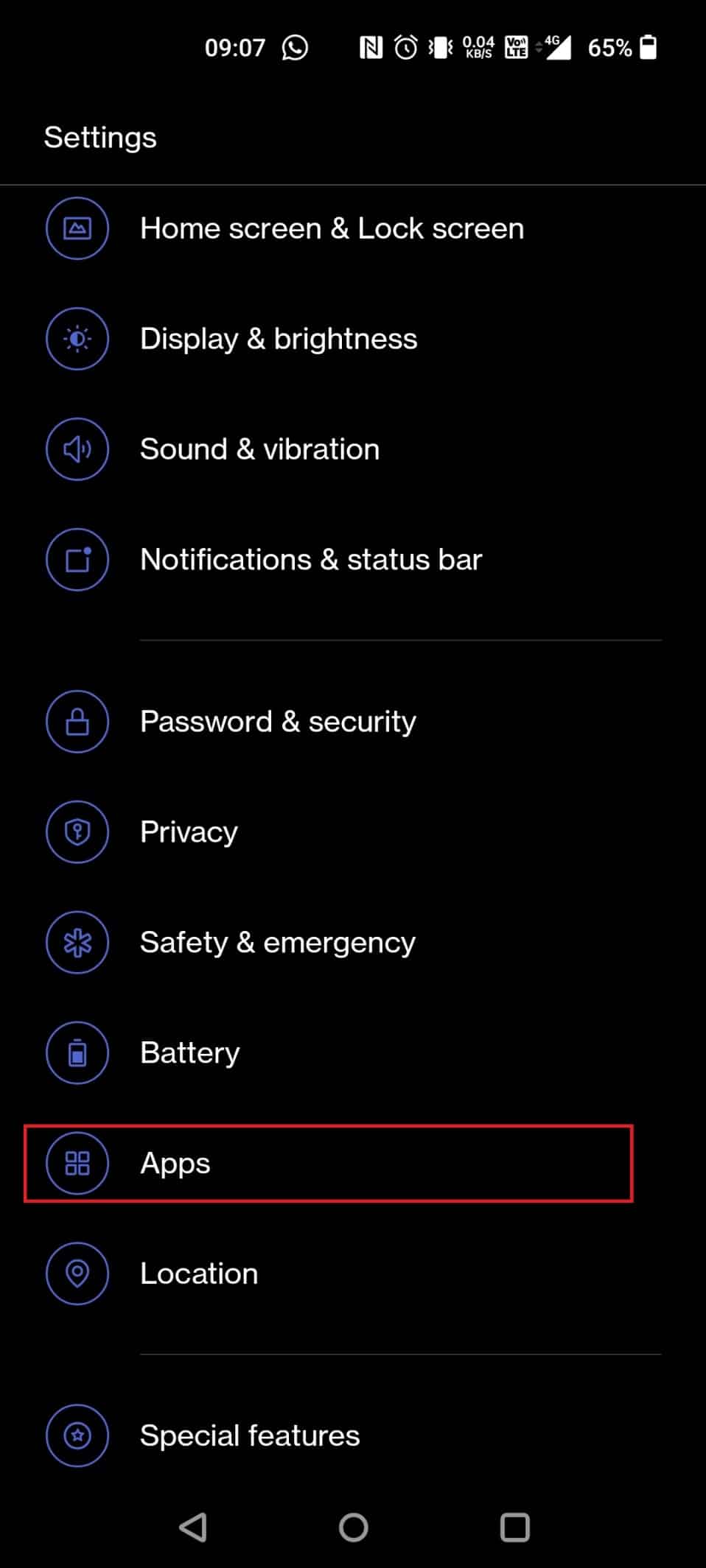
3. Tryk på App management.
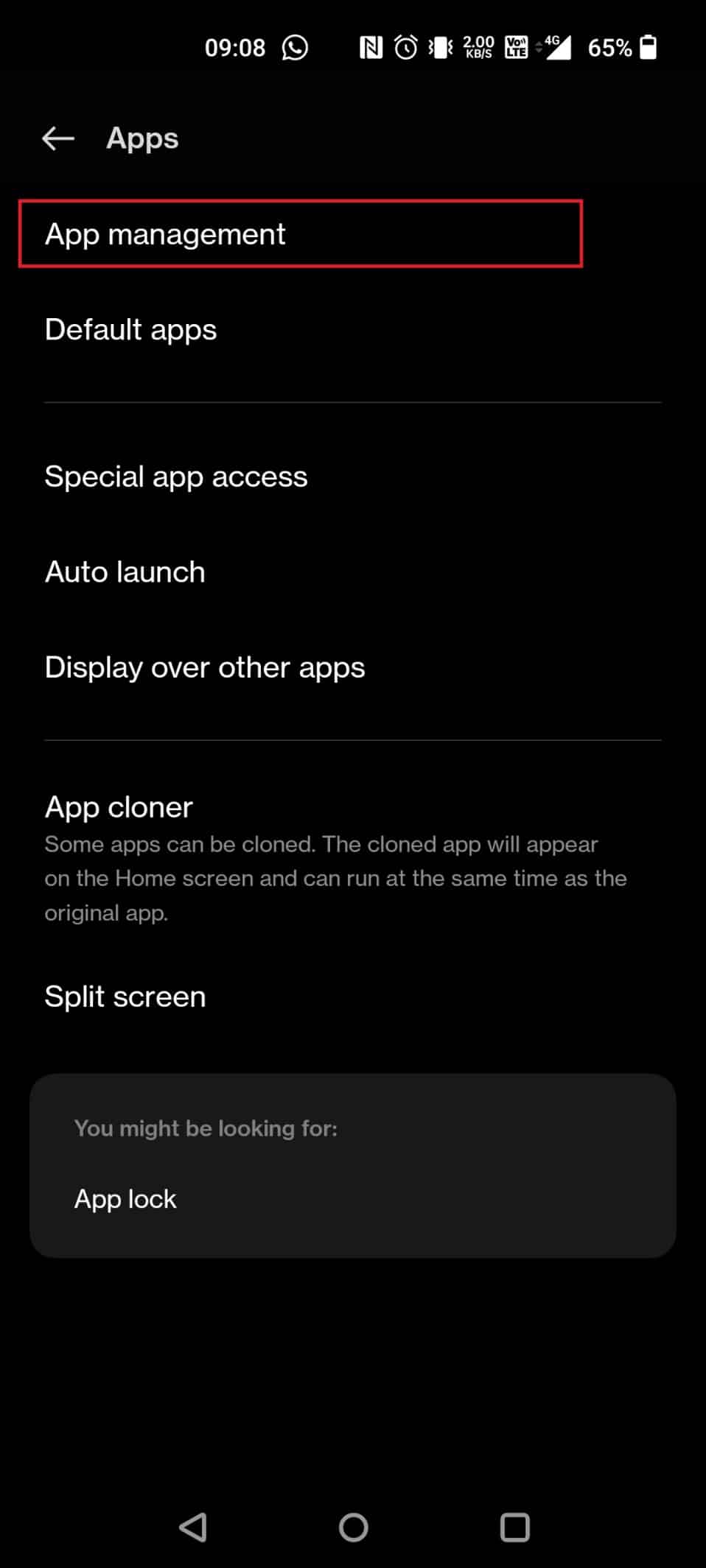
4. Naviger på listen, og tryk på Instagram-appen.
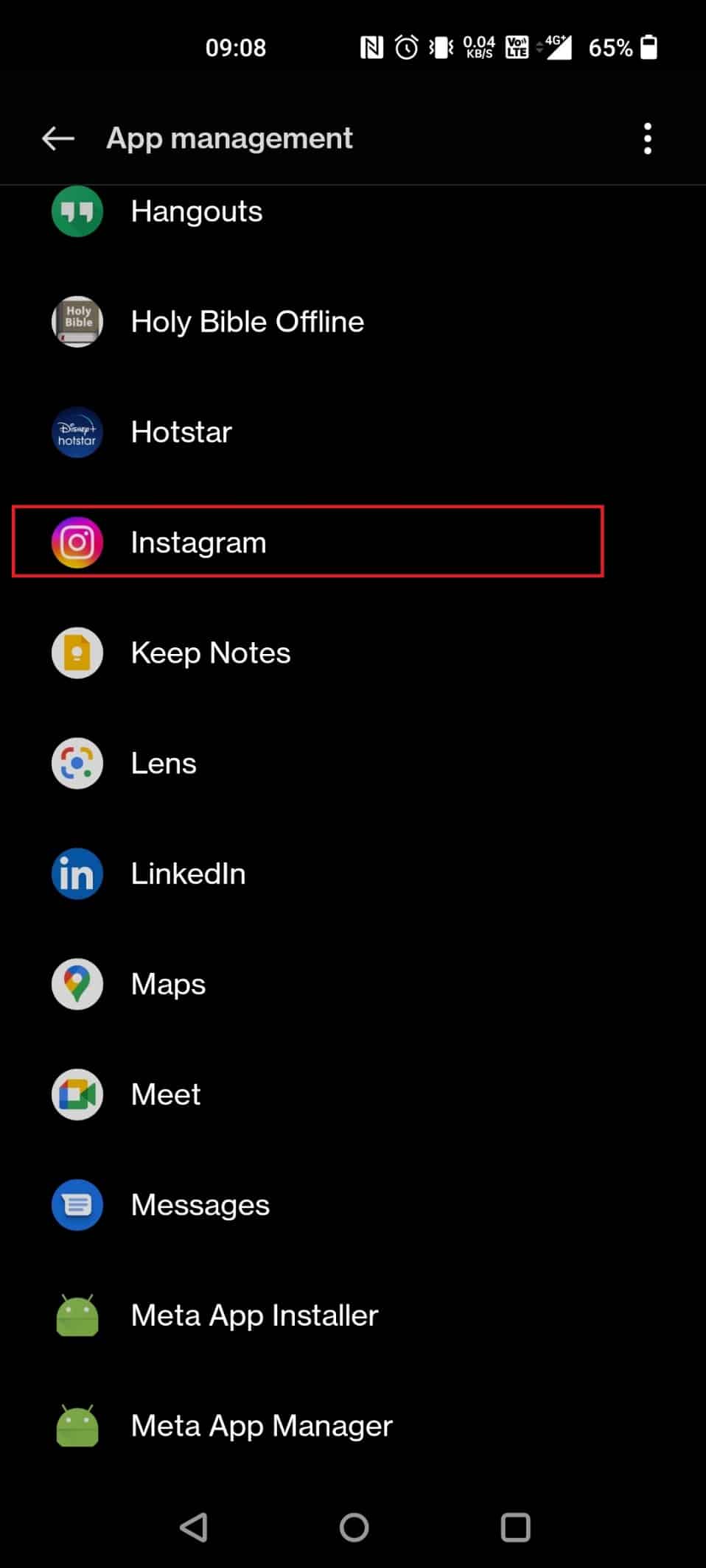
5. Tryk på Tilladelser.
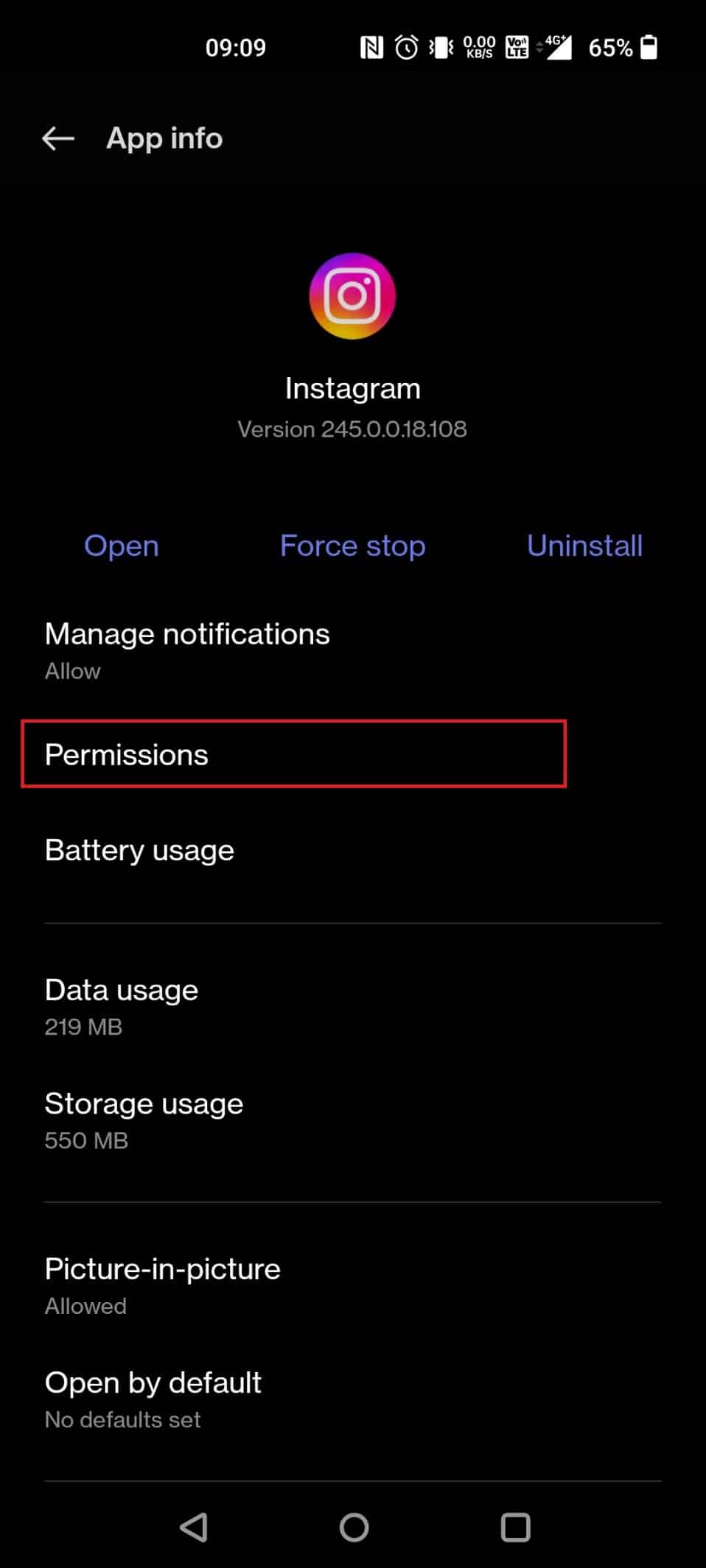
6. Tryk på Kamera.
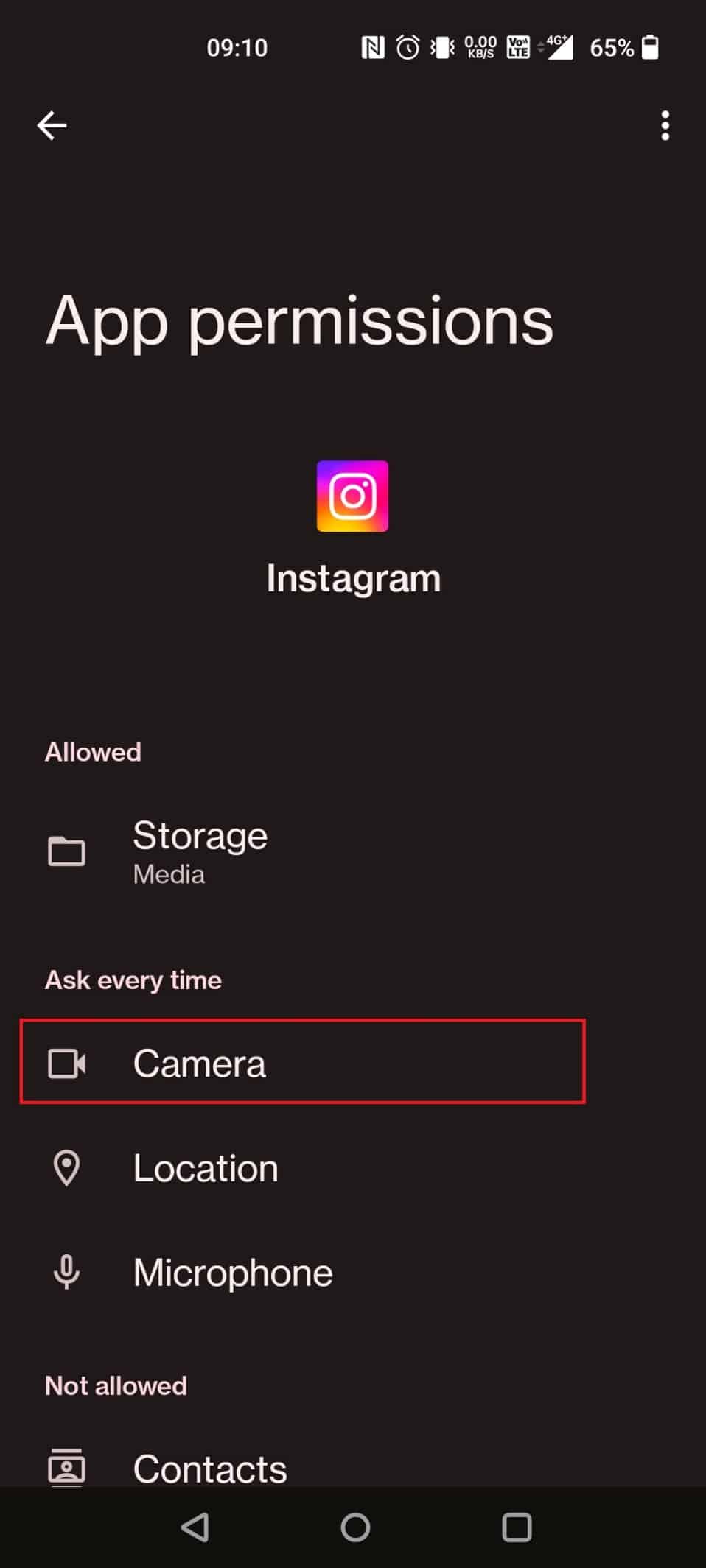
7. Vælg Tillad kun, mens du bruger app-radioknappen.

Hvordan tænder jeg kameraet til Instagram på min iPhone?
For at tillade Instagram at bruge kameraet, skal du først aktivere Instagram for at have tilladelse til at bruge kameraet. Du kan gøre det ved at følge nedenstående trin:
1. Gå til iPhones indstillinger.
2. Tryk på Instagram fra menulisten.
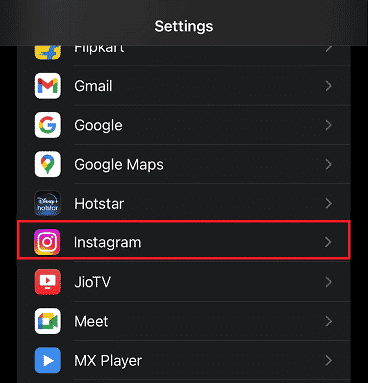
3. Tænd for kameraet for at tillade Instagram at bruge kameraet, som vist nedenfor.
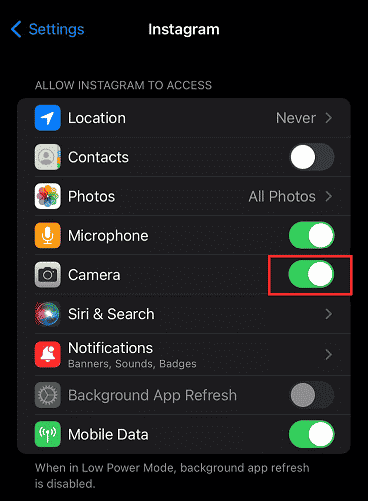
Hvordan giver jeg en app adgang til mit kamera?
1. Åbn din Indstillinger-app, og tryk på Apps.
2. Tryk på App management > Instagram.
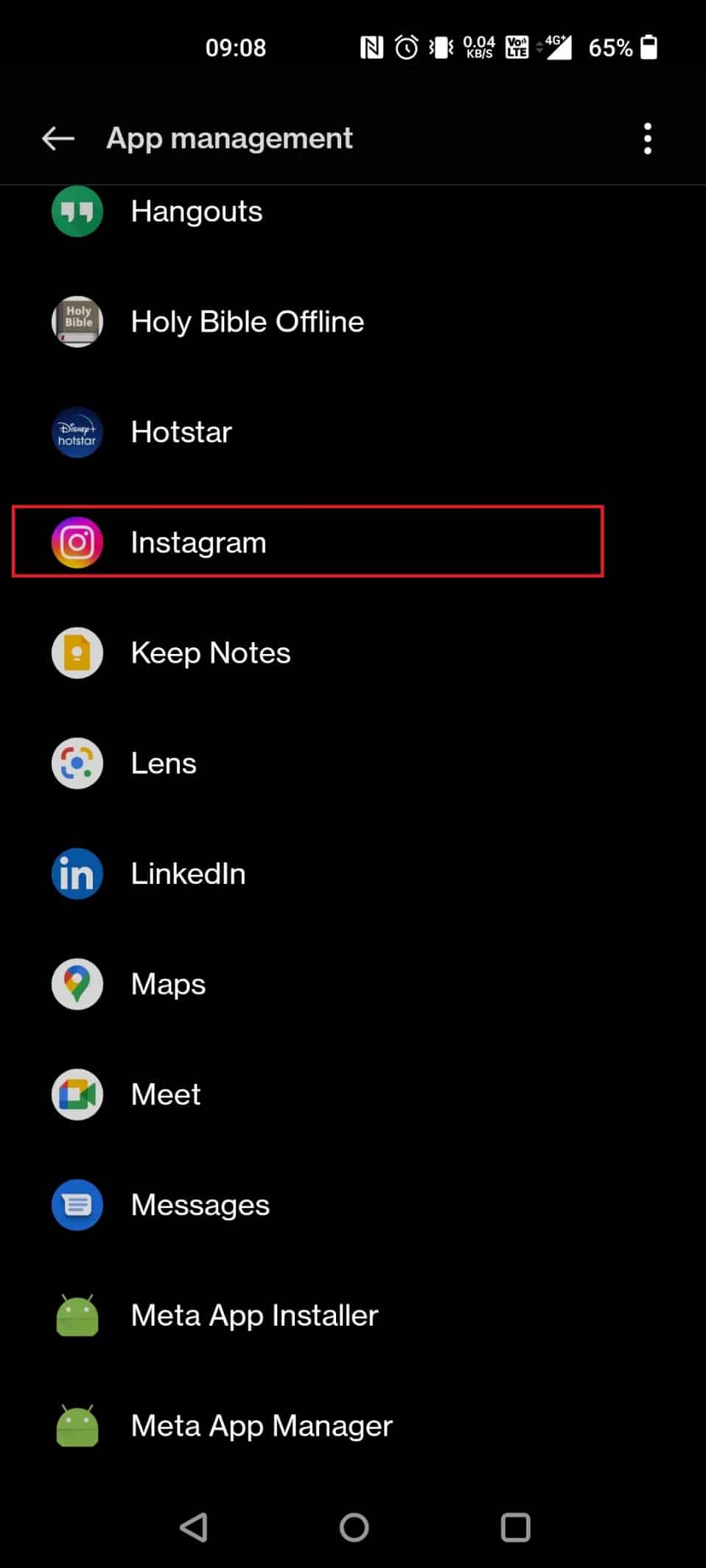
3. Tryk på Tilladelser > Kamera.
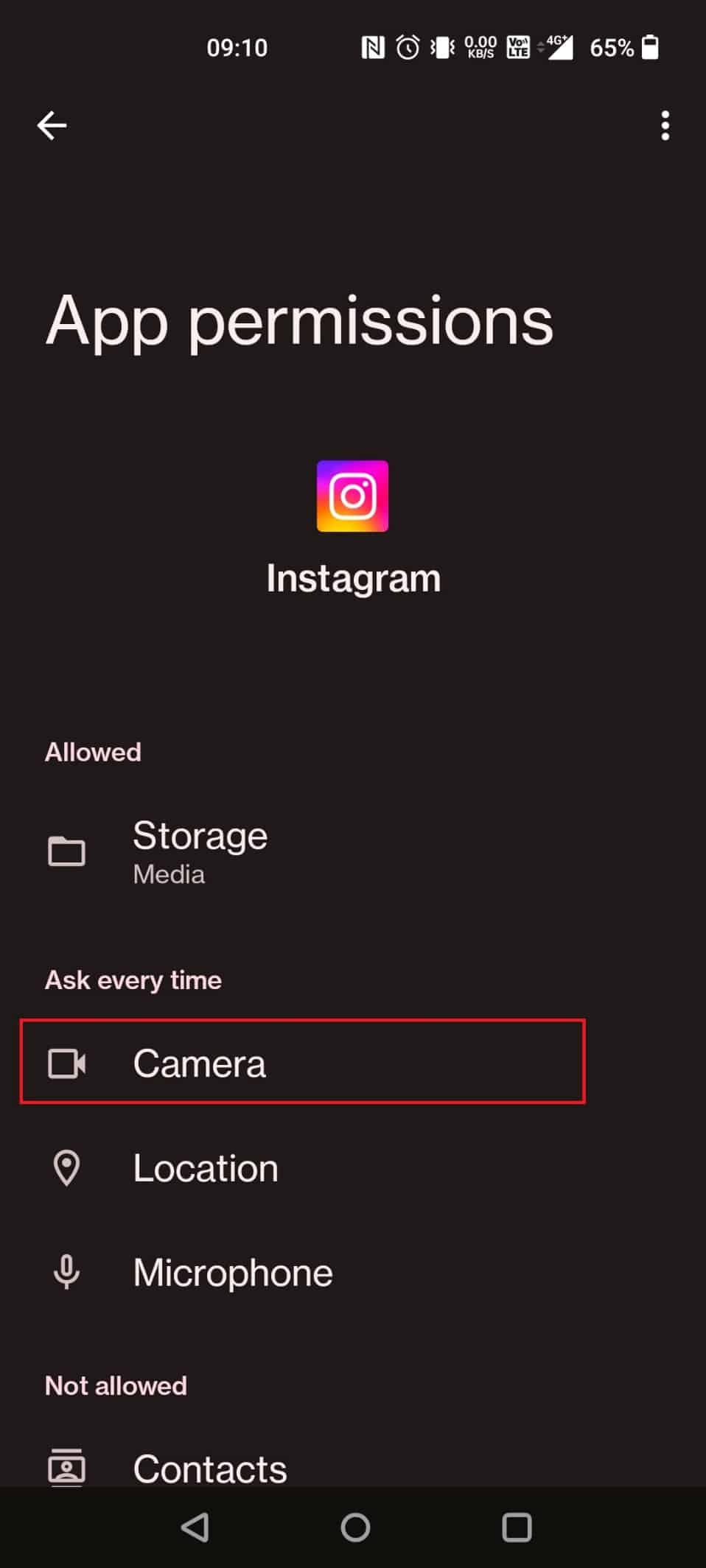
4. Til sidst skal du vælge Tillad kun, mens du bruger app-radioknappen i menuen.
Hvorfor står der, at Instagram ikke har fotoadgang?
Den mest almindelige årsag til, at Instagram ikke kan få adgang til dine billeder, er, at du ikke har givet Instagram tilladelse i appen til at få adgang til billeder eller videoer. At Instagram ikke er opdateret kan også være grunden til, at det ikke giver dig adgang til billeder.
Hvorfor kan jeg ikke aktivere mit kamera på Instagram?
Det er muligt, at du ikke har givet Instagram tilladelse til at bruge dit kamera, hvilket kan vise fejlmeddelelser, når du forsøger at åbne dit kamera gennem Instagram-appen.
Hvorfor giver min telefon mig ikke adgang til mit kamera?
Hvis du ikke kan få adgang til kameraet på din telefon, har din enhed blokeret tilladelsen til at få adgang til kameraet. Du kan få adgang til dit kamera ved at gå gennem telefonens indstillinger.
Hvordan fjerner du blokering af tilladelser?
Følg disse trin nedenfor for at fjerne blokeringen af tilladelser på din telefon:
1. Åbn appen Indstillinger på din telefon.
2. Gå til Privatliv.
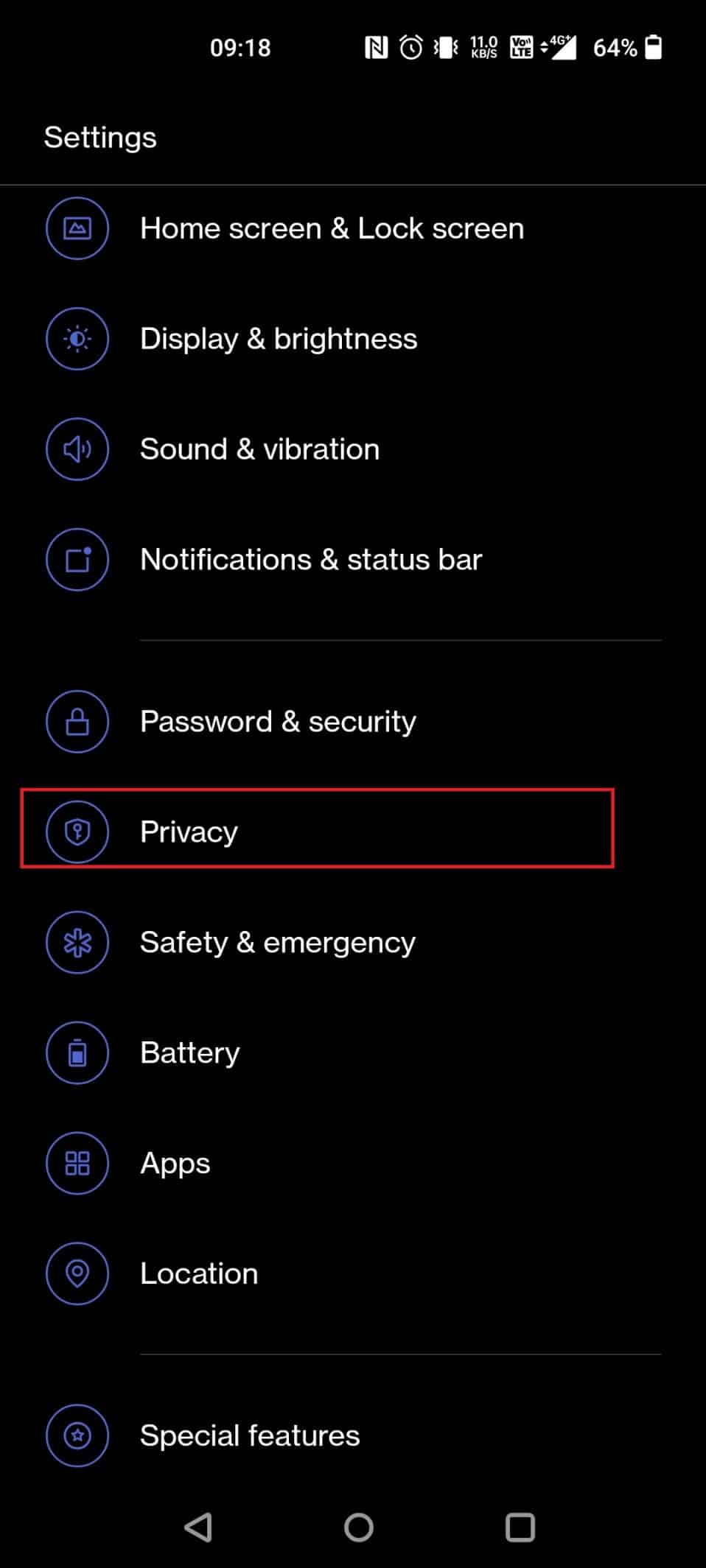
3. Tryk på Tilladelsesmanager.
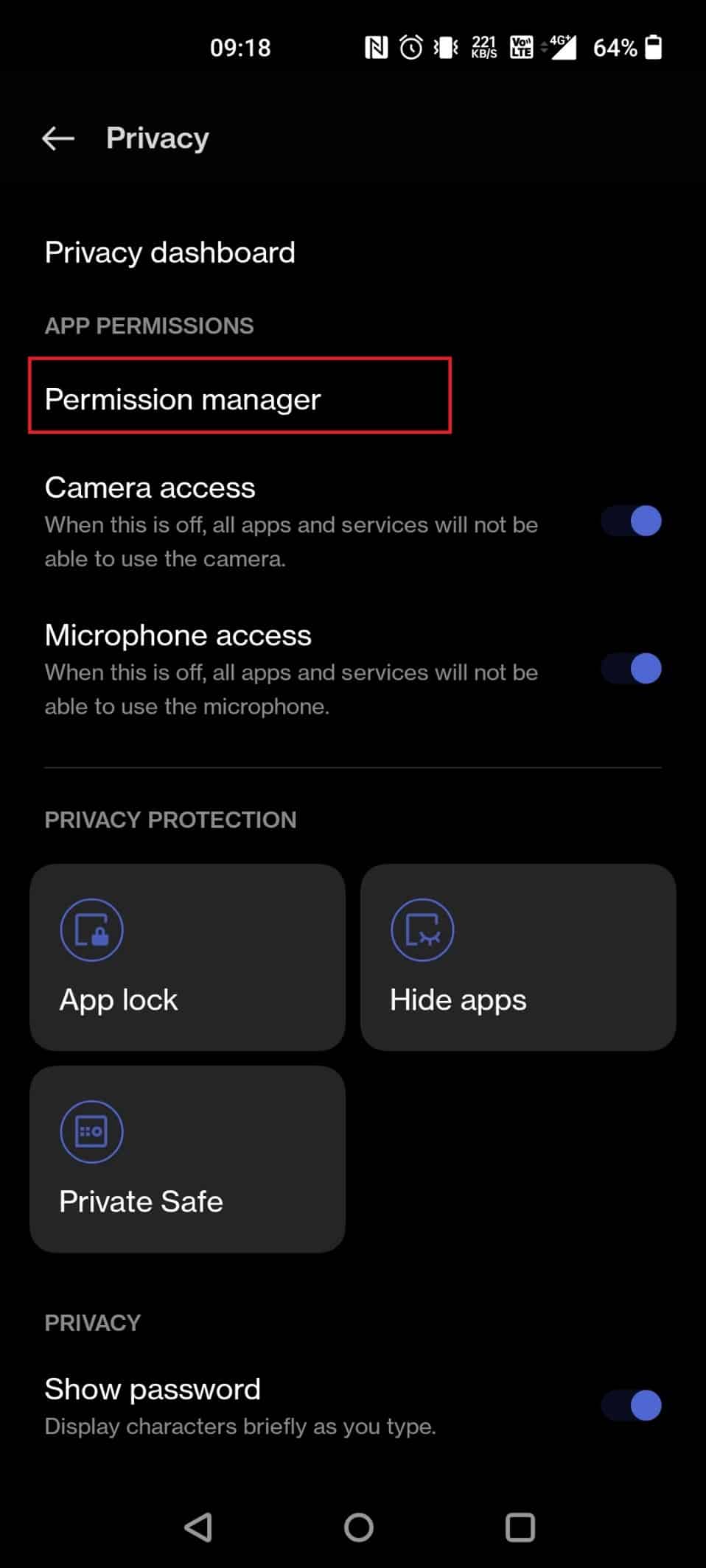
4. Vælg de ønskede indstillinger for at tillade dem. Her har vi valgt Kamera.
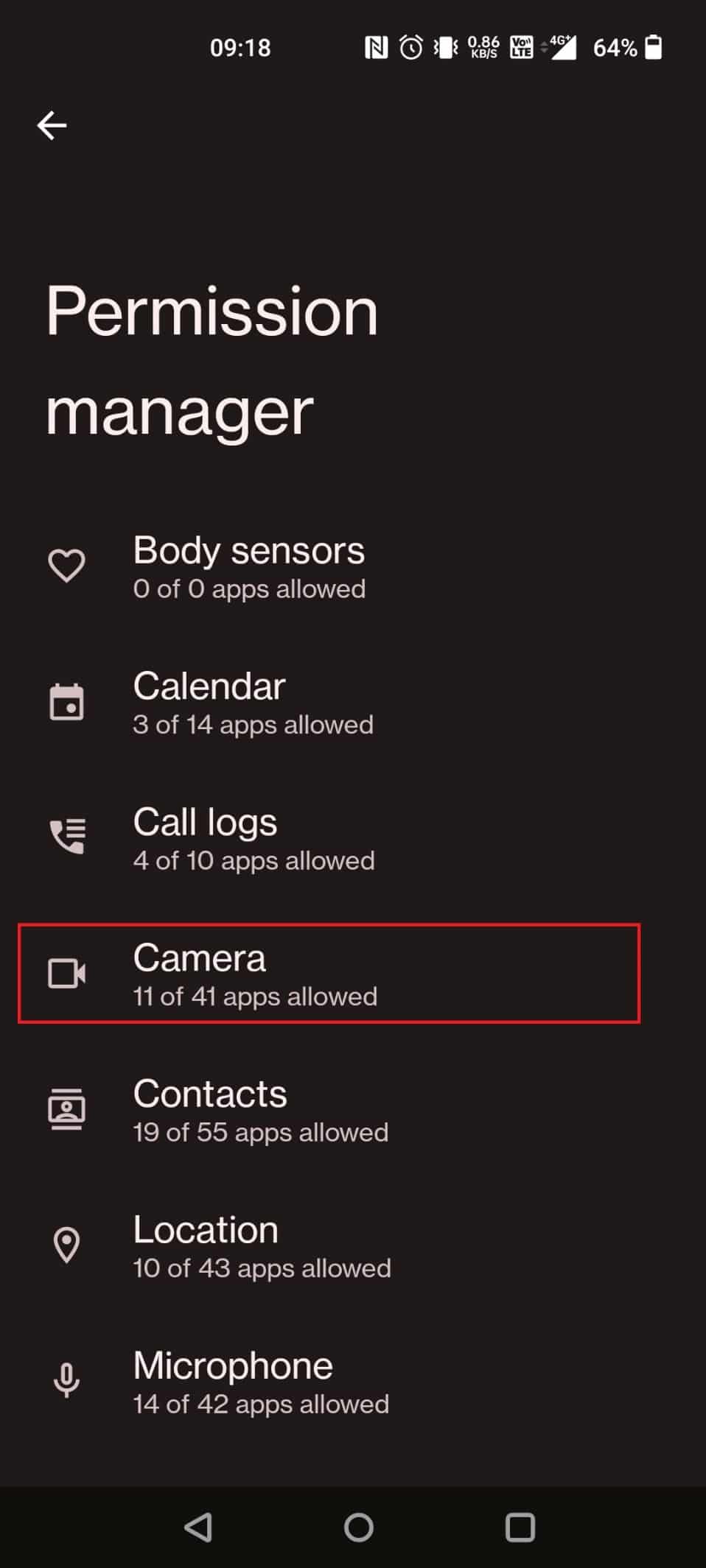
5. Tryk igen på Kamera.
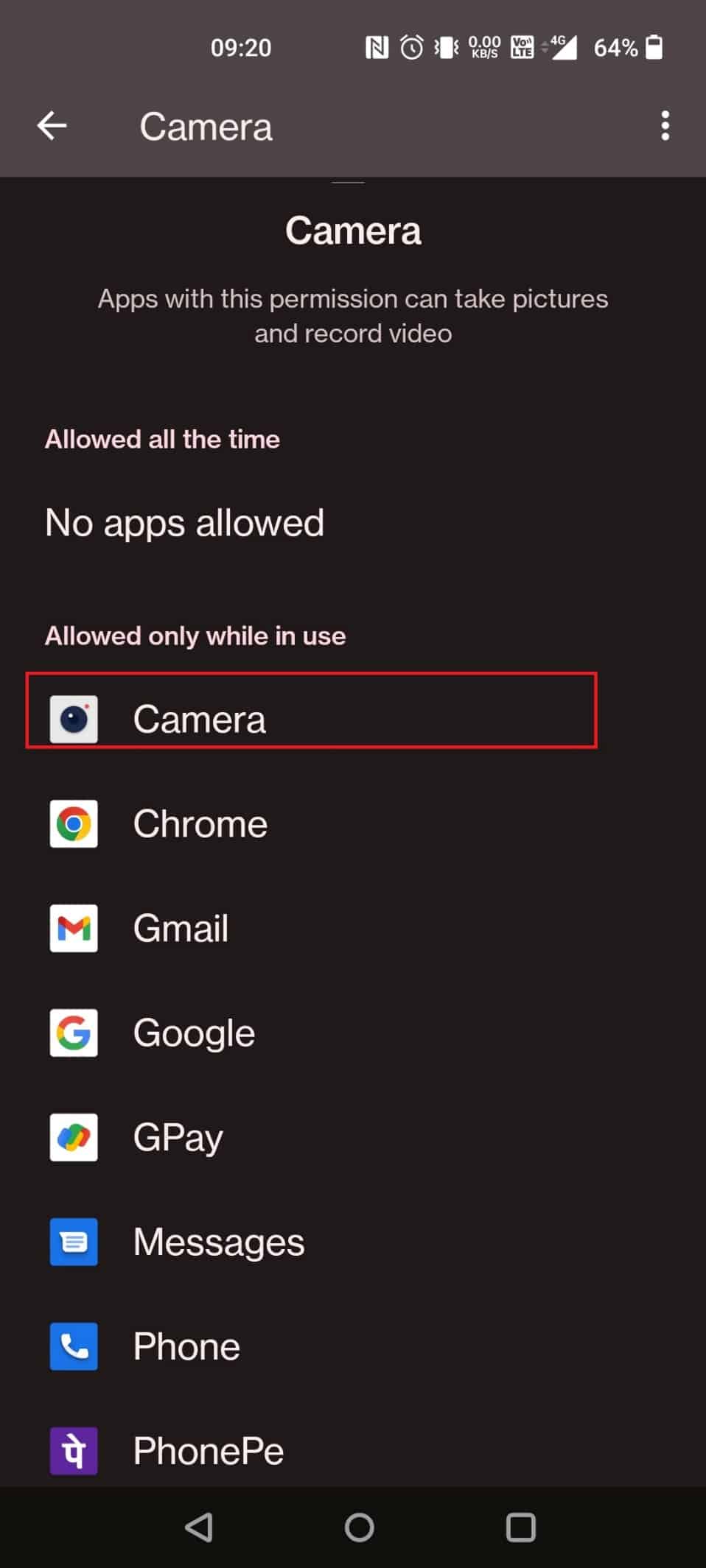
6. Vælg Tillad kun, mens du bruger app-radioknappen, som vist nedenfor.
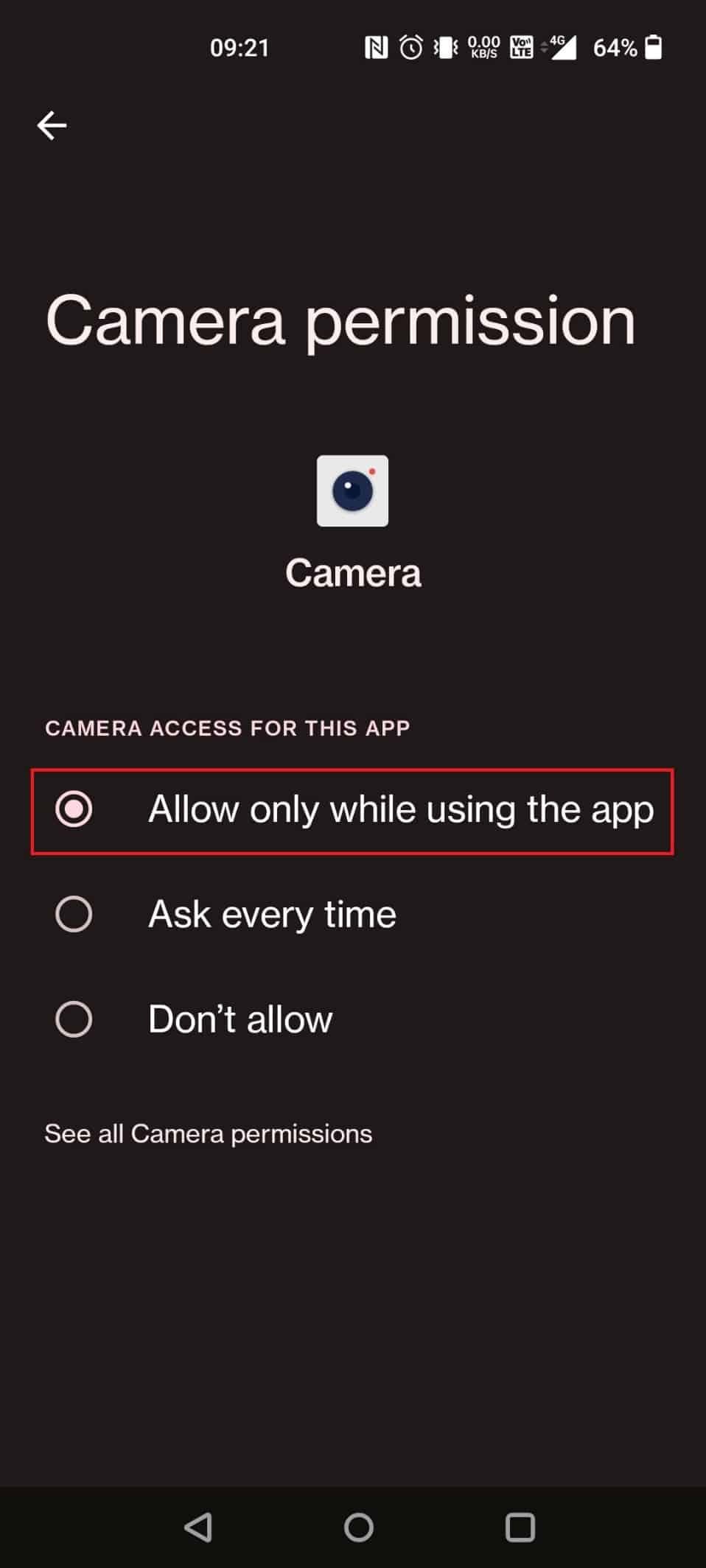
Dette giver dig mulighed for at bruge kameraet til alle apps med kameraadgang.
Hvordan giver du kameratilladelse på iPhone?
Følg nedenstående trin for, hvordan du aktiverer kameraadgang på Instagram:
1. Gå til appen Indstillinger på din iPhone.
2. Tryk på Privatliv > Kamera.
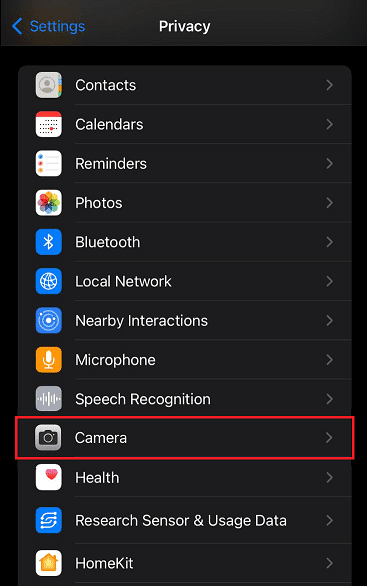
3. Tænd for de ønskede apps, du vil tillade at få adgang til kameraet.
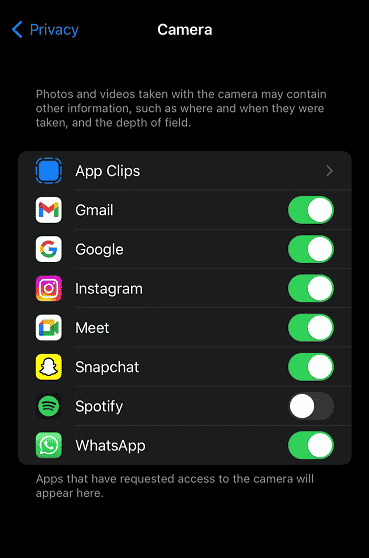
***
Så vi håber, du har forstået, hvordan du aktiverer kameraadgang på Instagram med de detaljerede trin til din hjælp. Du kan give os spørgsmål om denne artikel eller forslag om ethvert andet emne, du ønsker, at vi skal lave en artikel om. Smid dem i kommentarfeltet nedenfor, så vi ved det.
